DCP-L5500DN
Preguntas frecuentes y Solución de problemas |
Configurar un Perfil de Escaneo a FTP
Configure un Perfil de Escaneo a FTP para escanear y subir datos de escaneo directamente a una ubicación FTP.
Le recomendamos Windows Internet Explorer® 8.0, 10.0 u 11.0 para Windows y Safari 8.0 para Macintosh. Asegúrese que JavaScript y Cookies estén siempre habilitadas en cualquier navegador que utilice. Si utiliza un navegador de Internet diferente, asegúrese que sea compatible con HTTP 1.0 y HTTP 1.1.
-
Inicie su navegador de Internet.
Ingrese "http://machine's IP address/" en la barra de direcciones del navegador (donde "machine's IP address" es la dirección IP de su máquina Brother). Por ejemplo: http://192.168.1.2
Si usted ya ha configurado una contraseña, ingrésela y luego presione .
. - Haga clic en la pestaña Escanear.
- Haga clic en el menú Escanear a FTP/SFTP/Red/SharePoint en la barra de navegación izquierda.
-
Seleccione la opción FTP y haga clic en Enviar.
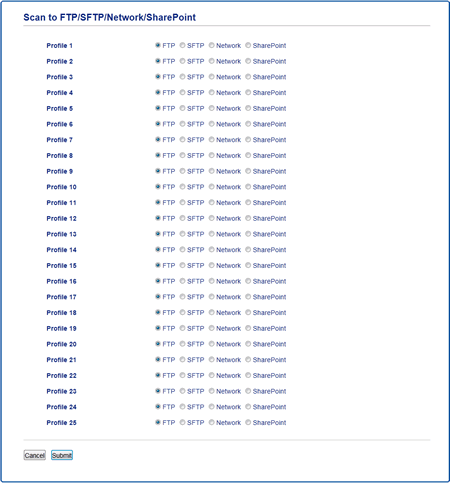
- Haga clic en el menú Perfil de Escaneo a FTP/SFTP/Red/SharePoint en la barra de navegación izquierda.
- Seleccione el perfil que desea configurar o cambiar.
- En el campo Nombre del Perfil, ingrese un nombre para este perfil de servidor (de hasta 15 caracteres alfanuméricos). La máquina mostrará este nombre en la pantalla LCD.
- En el campo Dirección del Servidor, ingrese la dirección del servidor (por ejemplo: ftp.example.com; de hasta 64 caracteres) o la dirección IP (por ejemplo: 192.23.56.189).
- En el campo Nombre de Usuario, ingrese un nombre de usuario (de hasta 32 caracteres) que esté autorizado para escribir datos en el servidor FTP.
- En el campo Contraseña, ingrese la contraseña (de hasta 32 caracteres) asociada con el nombre de usuario que ingresó en el campo Nombre de Usuario. Ingrese la contraseña nuevamente en el campo Reingresar Contraseña.
-
En el campo Directorio para Almacenar, ingrese la ruta a la carpeta en el servidor FTP donde usted desea enviar sus datos escaneados. No ingrese una barra al inicio de la ruta (ver ejemplo).

- Haga clic en la lista desplegable Nombre del Archivo y luego seleccione un prefijo para uno de los nombres de archivo preseleccionados provistos o de los nombres definidos por el usuario. El nombre de archivo que se utilizará para el documento será el prefijo para nombre de archivo seleccionado, seguido de los últimos 6 dígitos del contador de escáner de superficie plana o del alimentador automático de documentos (ADF) (Por ejemplo: "Estimate098765.pdf").
- Haga clic en la lista desplegable Calidad y luego seleccione una configuración de calidad. Si eligió la opción Selección de Usuario, la máquina les pedirá a los usuarios seleccionar una configuración cada vez que utilicen el perfil de escaneo.
- Haga clic en la lista desplegable Tipo de Archivo y luego seleccione el tipo de archivo que desea utilizar para el documento escaneado. Si eligió la opción Selección de Usuario, la máquina les pedirá a los usuarios seleccionar una configuración cada vez que utilicen el perfil de escaneo.
- Haga clic en la lista desplegable Tamaño del Documento y luego seleccione el tamaño de su documento de la lista. Esto es necesario para asegurarse que el archivo escaneado es del tamaño correcto.
- Haga clic en la lista desplegable Tamaño del Archivo y luego seleccione el tamaño de su archivo de la lista.
- Haga clic en la lista desplegable Quitar Color de Fondo y luego seleccione el nivel de la lista. Puede utilizar esta función para quitar el color de fondo de documentos para hacer los datos escaneados más legibles.
- Configure la opción Modo Pasivo en apagado o encendido dependiendo de su servidor FTP y la configuración del cortafuegos de la red. La configuración predeterminada de fábrica es encendido. En la mayoría de los casos esta configuración no necesita ser cambiada.
- Cambie la configuración del Número de Puerto utilizado para acceder al servidor FTP. El valor predeterminado de esta configuración es el puerto 21. En la mayoría de los casos esta configuración no necesita ser cambiada.
-
Haga clic en Enviar.
La utilización de los siguientes caracteres podría causar un error de envío: ?, /, \, ", :, <, >, | o *.
Comentarios sobre el contenido
Para ayudarnos a mejorar el soporte, bríndenos sus comentarios a continuación.
